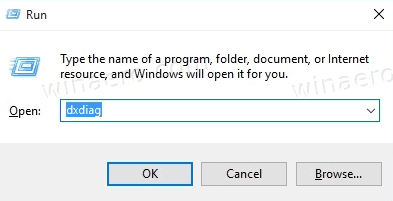Verkoop je een huis en denk je erover na wat je met je Ring deurbel gaat doen? Of misschien wilt u iemand een tweedehands model cadeau doen. Er zijn veel redenen waarom je iemand een gebruikte Ring-deurbel zou willen geven. Het probleem is dat je het niet zomaar kunt geven zoals elk ander product. Allereerst moet u het eigendom van het apparaat wijzigen.

Maar wat zijn de stappen om dit te doen? Kun je het alleen? Of moet je contact opnemen met iemand van Ring om je te helpen? In deze gids geven we je antwoorden op deze brandende vragen.
Eigendom overdragen
Je weet al dat wanneer je voor het eerst een Ring-deurbel koopt, je deze moet instellen. Dit doe je door een account aan te maken. Dat account wordt dan de eigenaar van het apparaat. Degenen die nieuwe eigenaren worden, zullen het hele installatieproces op dezelfde manier doorlopen als u.
Maar zodra ze alles hebben geïnstalleerd, verdwijnt het apparaat uit je account, zodat je er geen toegang meer toe hebt.
Wat moet u doen om het proces van eigendomsoverdracht te starten? We zullen dat in de volgende paragrafen behandelen.
De betalingsmethode annuleren
Eerste dingen eerst. Als je het eigendom aan iemand anders wilt overdragen, moet je de betaalmethode die aan het Ring-account was gekoppeld, annuleren. Vergeet deze stap niet!
Als je dit niet doet, zijn toekomstige kosten nog steeds jouw verantwoordelijkheid, ook al is de Ring-deurbel van eigenaar veranderd. Laten we zonder verder oponthoud de stappen bekijken voor het annuleren van de betaalmethode:
- Open uw normale browser en ga naar de Ring-site .
- In de rechterbovenhoek ziet u een knop 'Inloggen'. Klik erop.
- Vul uw inloggegevens in.
- Nadat u bent ingelogd, staat uw naam in de rechterbovenhoek. Tik erop.
- Ga vervolgens naar 'Account'.
- Zoek uw creditcard en klik op het 'X'-symbool ernaast om de betaling te annuleren.
Onthoud dat het mogelijk is om toegang te krijgen tot de Ring-website en deze stappen te volgen, zowel vanaf je smartphone als vanaf je computer.
hoe de itune-back-uplocatie te wijzigen

Het abonnement annuleren
Als je een betaald abonnement bij Ring hebt, vraag je je waarschijnlijk af of het mogelijk is om het op te zeggen. En het goede nieuws is dat dat inderdaad zo is. Ring biedt zijn gebruikers de mogelijkheid om het abonnement te annuleren en een terugbetaling te krijgen. Houd er rekening mee dat je alleen geld terugkrijgt voor de periode dat je je Ring-abonnement niet hebt gebruikt om video op te slaan in de cloud.
Hoe zeg je het prepaid abonnement precies op? Je kunt naar hun winkel gaan en persoonlijk met het personeel praten, op voorwaarde dat er een winkel bij jou in de buurt is. Of ga naar dit koppeling om andere manieren te bekijken om contact met hen op te nemen.
Het apparaat uit uw account verwijderen
Nadat u alle bovenstaande stappen hebt voltooid, is het tijd om het apparaat uit uw account te verwijderen. Hier leest u hoe u dit doet:
- Start de Ring-app.
- Tik op het drieregelige menu in de linkerbovenhoek van het scherm.
- Klik vervolgens op 'Apparaten'.
- Kies het apparaat dat u wilt verwijderen.
- Klik vervolgens op 'Apparaatinstellingen' en vervolgens op 'Algemene instellingen'.
- Klik ten slotte op 'Dit apparaat verwijderen'.
Dat is het! Je kunt deze stappen voor alle Ring-apparaten volgen. Houd er rekening mee dat als je een apparaat uit je account verwijdert, ook alle video's en gebeurtenisgeschiedenis worden verwijderd. Als er iets belangrijks is dat u moet bewaren, zorg er dan voor dat u dit downloadt voordat u verdergaat met de bovenstaande stappen.
Andere gebruikers verwijderen
Er kan maar één gebruiker eigenaar zijn van een Ring-deurbel. Anderen kunnen er echter ook toegang toe krijgen. Het kan bijvoorbeeld zijn dat u al langere tijd gasten heeft en besluit hen toegang te verlenen tot de unit. Wanneer u het eigendom overdraagt, kunt u het beste ook andere gebruikers verwijderen.
De stappen zijn vrij eenvoudig. Laten we ze eens bekijken:
- Start de Ring-app.
- Ga vervolgens naar 'Instellingen'.
- Zoek 'Gebruikers'.
- Tik op 'Gedeelde gebruikers'.
- Klik ten slotte op 'Gebruiker verwijderen'.
Het belapparaat resetten
Hoewel deze stap niet verplicht is, geeft het zowel de oorspronkelijke als de nieuwe eigenaren gemoedsrust. Door de Ring doorbell hard te resetten, worden de wifi-instellingen volledig van het apparaat verwijderd. Hier leest u hoe u dit kunt doen:
- Pak het apparaat vast en verwijder de achterplaat.
- Druk vervolgens ongeveer 20 seconden op de oranje knop.
- Laat de knop los.
- Je ziet de voorkant van het apparaat knipperen. Dit betekent dat het apparaat een harde reset uitvoert.
- Wacht tot het apparaat het proces heeft voltooid.
Opmerking : Als de oorspronkelijke eigenaar dit niet doet en het apparaat niet verwijdert, heeft de nieuwe eigenaar problemen. Ze kunnen het apparaat niet zelf resetten en hebben er geen toegang toe. In plaats daarvan ontvangt de oorspronkelijke eigenaar een bericht met de activiteit wanneer de nieuwe eigenaar probeert het apparaat opnieuw in te stellen. In dat geval moeten eigenaren contact opnemen en het probleem samen oplossen.
Je bent niet langer eigenaar van de Ring Doorbell
Als het tijd is om te verhuizen, moeten eigenaren met Ring-apparaten ook nadenken over het overdragen van hun eigendom. Hoewel het een paar stappen vereist, zal de nieuwe eigenaar dankbaar zijn. Bovendien hoeft u zich in de toekomst niet bezig te houden met mogelijke eigendomsproblemen.
Hoe heeft de Ring-deurbel u geholpen? Was je er tevreden over? Waarom moet u het eigendom overdragen? Deel uw ervaring in de opmerkingen hieronder.